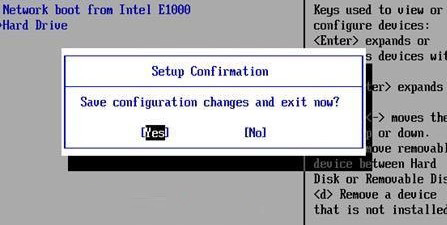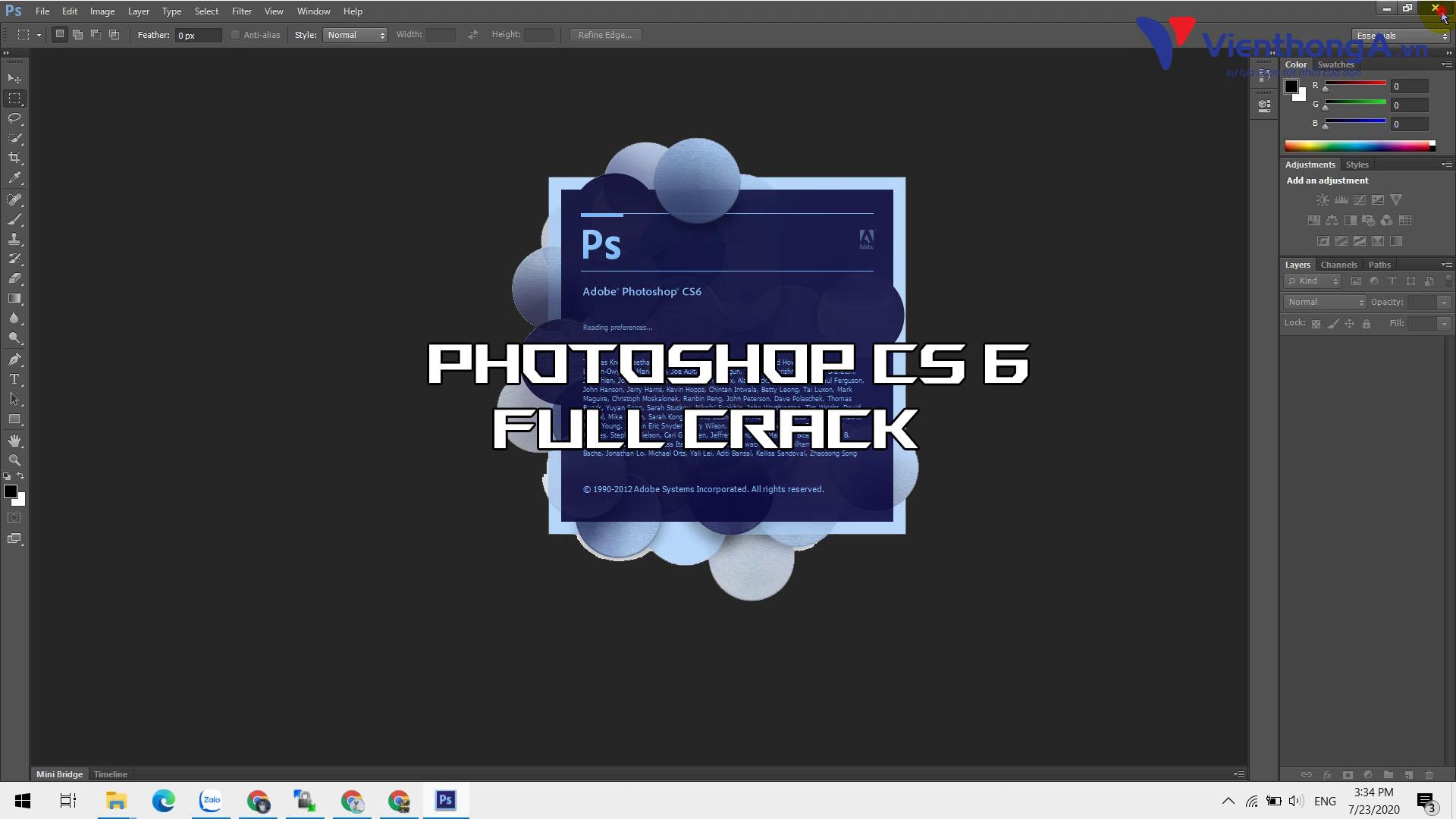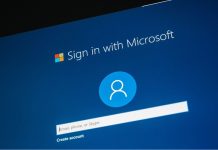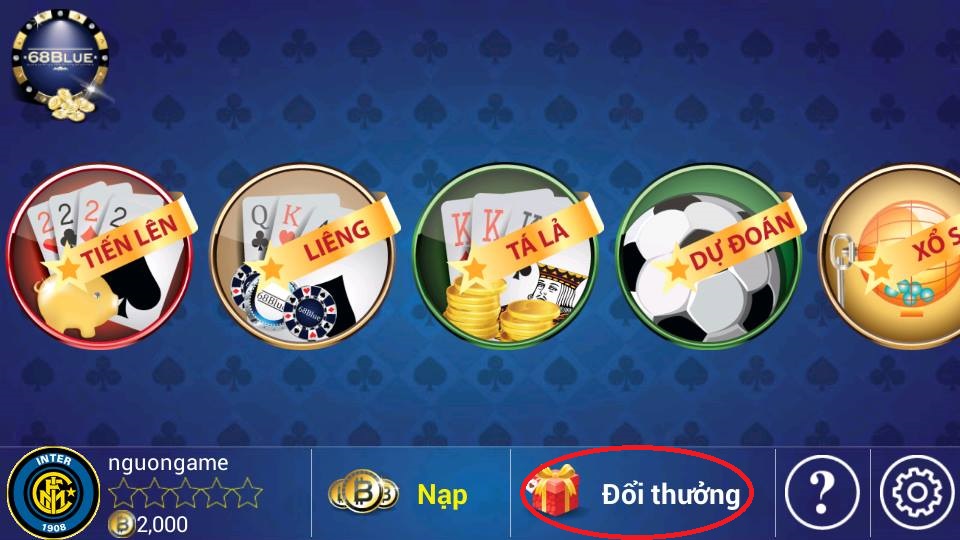Bạn đang muốn cài đặt hệ điều hành Windows 7 cho chiếc Laptop Dell Inspiron 15 của mình? Bài viết này sẽ hướng dẫn bạn các bước cụ thể để thực hiện điều này. Hãy tiếp tục đọc để biết thêm chi tiết.
Các yêu cầu tối thiểu
Để cài đặt Windows 7 cho Laptop Dell Inspiron 15 của bạn, bạn cần đảm bảo máy tính của mình đáp ứng các yêu cầu tối thiểu về phần cứng sau:
- CPU 1GHz hoặc cao hơn với phiên bản 32 bit hoặc 64 bit.
- RAM 1GB cho phiên bản 32 bit hoặc 2GB RAM cho phiên bản 64 bit.
- Dung lượng ổ đĩa còn trống 16GB cho phiên bản 32 bit hoặc 20GB cho phiên bản 64 bit.
- Cạc đồ họa hỗ trợ DirectX 9 với WDDM 1.0 hoặc cao hơn.
- Ổ đĩa DVD.
Hãy nhớ mua Windows bản quyền để đảm bảo an toàn thông tin trên máy tính của bạn.
Cách cài đặt Windows 7 cho Laptop Dell Inspiron 15 bằng đĩa DVD
Bước 1: Thiết lập khởi động từ CD hoặc DVD trong BIOS
- Khởi động lại máy tính và nhấn một trong các phím Del, F2, F7, F8, F12 (tùy theo mainboard của bạn) để truy nhập vào BIOS.
- Trong BIOS, tìm và chọn thiết lập khởi động từ CD/DVD trong thẻ boot.
- Nhấn F10 để lưu lại cấu hình và khởi động lại máy tính.
Bước 2: Cài đặt Windows 7 từ đĩa DVD
- Cho đĩa DVD Windows 7 vào ổ đĩa DVD và khởi động lại máy tính. Nhấn một phím bất kỳ để bắt đầu quá trình cài đặt. Hệ điều hành Windows 7 sẽ load file cần thiết.
- Sau khi load xong, màn hình cài đặt Windows 7 sẽ hiện lên. Điều này đồng nghĩa với việc các thiết lập ban đầu đã được hoàn tất. Bạn chỉ cần nhấn Next để tiếp tục.
- Ở cửa sổ tiếp theo, bạn chọn Install now.
- Chọn phiên bản Windows 7 mà bạn muốn cài đặt và nhấn Next.
- Chấp nhận điều khoản sử dụng bằng cách chọn I accept the license terms và nhấn Next.
- Tiếp theo, chọn Custom (advanced).
- Chọn phân vùng muốn cài đặt Windows 7 và tiến hành format phân vùng này.
- Khi quá trình format hoàn tất, máy tính sẽ khởi động lại và hiển thị màn hình khởi động Windows 7.
- Tiếp tục thiết đặt các lựa chọn như khu vực, tên người dùng, múi giờ, và kích hoạt Windows (nếu bạn không có mã kích hoạt, bạn có thể chọn active later). Với việc cài đặt Windows 7 từ đĩa DVD, bạn đã hoàn thành quá trình cài đặt thành công.
Chúc bạn thành công!